Configuración de Microsoft Outlook 2010
Abra Outlook y seleccione File.
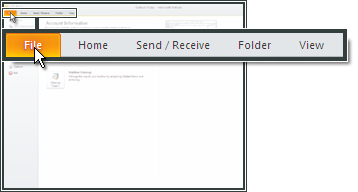
Haga clic en New
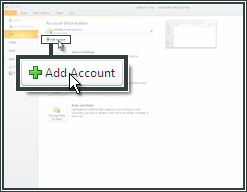
Configure manualmente los datos del servidor.
Haga clic en Next
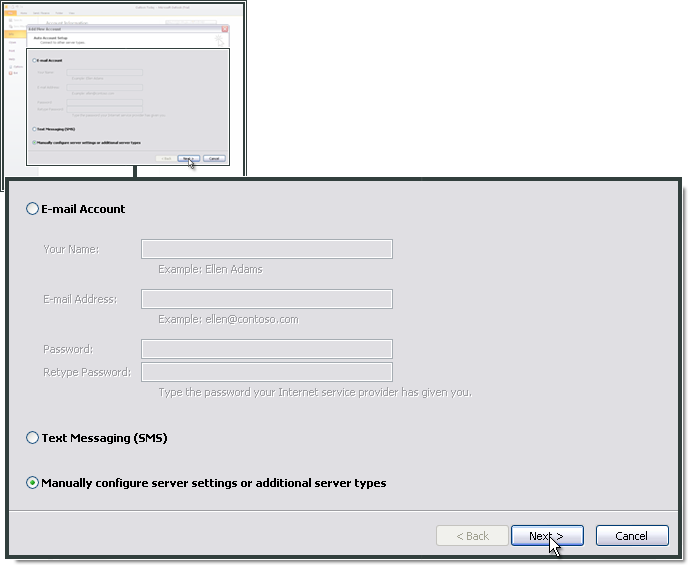
Selecione Internet E-mail
Haga clic en Next
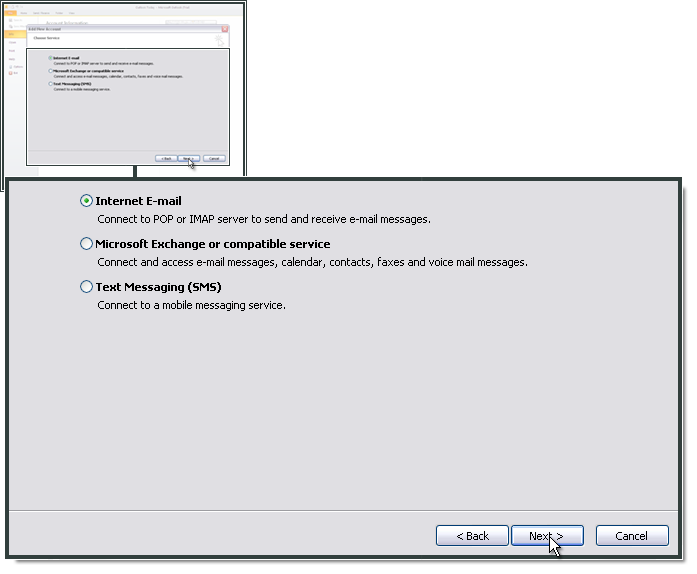
Ingrese Your Name y E-mail Address
Elija IMAP como su tipo de cuenta
Para Incoming mail server (IMAP), ingrese mail.sudominio.com. Para Outgoing mail server (SMTP), ingrese mail.sudominio.com
En Logon Information ingrese el e-mail address y password que Ud. ha creado en el panel de control
(Mire Creación de una nueva cuenta de correo electrónico)
Configuración del servidor SMTP en Outlook 2010
Haga clic en More Settings
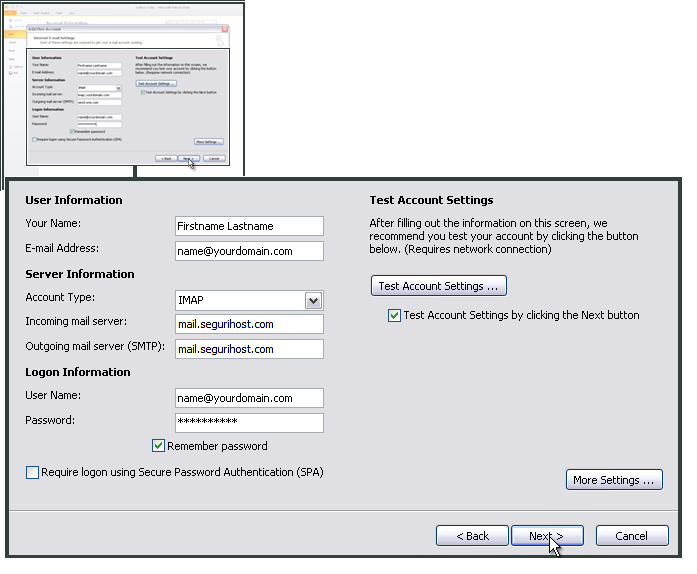
Seleccione Outgoing Server y a continuación My outgoing server (SMTP) requires authentication
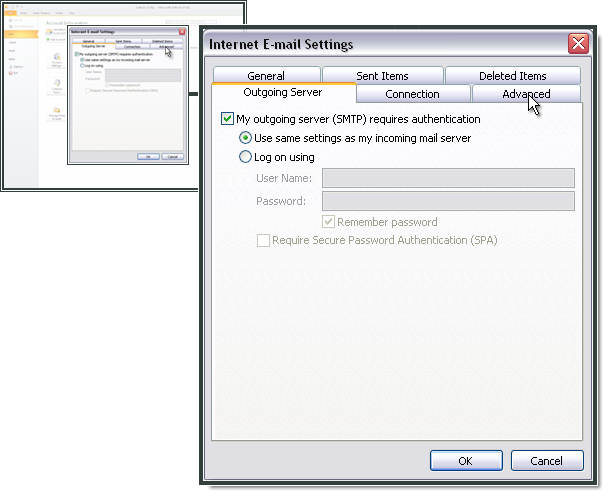
Seleccione Advanced.
En Incoming server (IMAP) (servidor entrante) ingrese 993 y seleccione SSL.
En Incoming server (POP3) (servidor entrante) ingrese 995 y seleccione SSL.
Para el Outgoing server (SMTP) (servidor saliente), escriba 465 y seleccione SSL.
En Root folder path introduzca INBOX con letras mayúsculas.
Haga clic en OK
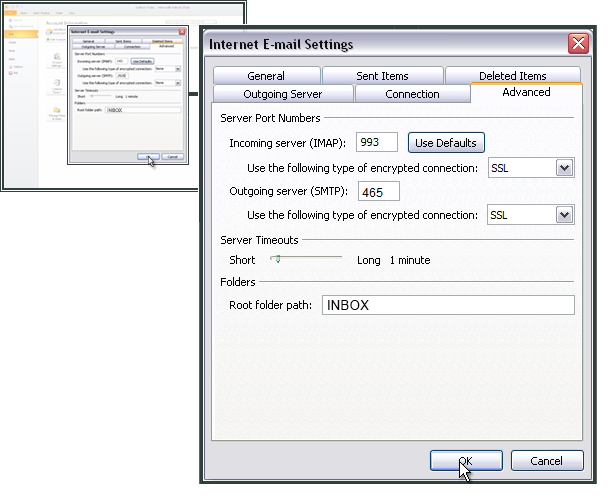
Haga clic en Finish
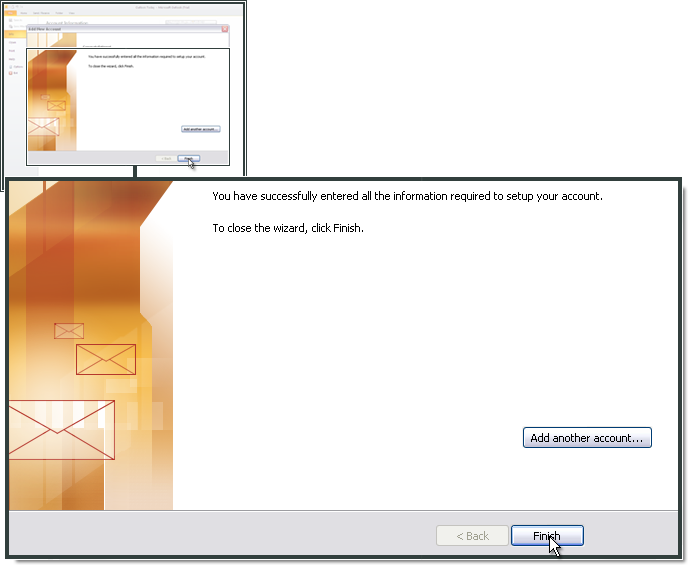
30/09/2017 Visitas: 4469
